Sisukord
Sülearvuti ülekuumenemine võib põhjustada tõsiseid riistvaraprobleeme ja võib teie sülearvutit täielikult kahjustada, kui te ei tee midagi probleemi lahendamiseks. Ülekuumenemisprobleem tekib tavaliselt sülearvutis, mis on olnud pikka aega kasutuses, ja selle põhjuseks on tavaliselt protsessori ventilaatorile ja selle ventilatsiooniavadele kogunenud tolm.
Nagu te ehk teate, on protsessor teie arvuti "aju", mis vastutab Windowsi ja rakenduste käivitamise eest teie arvutis. Kõige tähtsam on hoida protsessor jahedana. Protsessori ülekuumenemine võib põhjustada tõsiseid probleeme teie sülearvutis ja selle kahjustuse vältimiseks on kaasaegsetel protsessoritel kaitsefunktsioon, mis lülitab sülearvuti automaatselt välja, kui protsessor muutub liiga suureks.kuum.
Selles juhendis leiate üksikasjalikud juhised sülearvuti ülekuumenemisprobleemide ennetamiseks ja lahendamiseks.
Kuidas kaitsta oma sülearvutit ülekuumenemise eest.
- Kuna paljud sülearvutid võtavad soojuse hajutamiseks altpoolt õhku sisse, vältida sülearvuti asetamist sülle või riidele (nt pleedid, tekid jne) ja eelistage alati asetada see kõvale tasasele pinnale, näiteks kontoris. Hoidke sülearvuti ventilatsiooniavade läheduses olev ruum puhtana. Kasutage sülearvuti jahutuspadjakest või sülearvuti tolmuimejat. Isegi kui teie sülearvuti ei kuumene üle, on hea tava puhastada selle ventilatsiooniavad ja ventilaator kaks korda aastas, et vältida tolmu kogunemist.
Kuidas kontrollida, kas protsessor kuumeneb üle.
Samm 1. Kontrollige protsessori temperatuuri, kui protsessor on IDLE.
Esimene samm sülearvuti ülekuumenemise probleemi lahendamiseks on protsessori temperatuuri mõõtmine, kui protsessor on tühikäigul ja kui ta on koormatud. Selleks:
1. Laadige alla ja installige järgmised kaks utiliiti n oma arvutisse:
-
- Põhitemperatuur (protsessori temperatuuri jälgimiseks) CPUID CPU-Z (protsessori koormamiseks)
3. Käivita Põhitemperatuur programmi ja märkige järgmist teavet:
-
- The Tj. Max (Junction Temperature), mis on maksimaalne lubatud temperatuur protsessori südamiku juures. Kõikide protsessori südamike praegune temperatuur.

4. Nüüd, vastavalt temperatuuridele, mida näete Core Temp programmis, tehke vastav tegevus: *
- Kui kõigi protsessori südamike keskmine temperatuur on umbes 50-60% maksimaalsest lubatud protsessoritemperatuurist (Tj. Max), siis jätkake sammuga-2, et selgitada välja protsessori temperatuur stressi all. Kui kõigi protsessori südamike keskmine temperatuur on umbes 80-90% maksimaalsest lubatud protsessoritemperatuurist (Tj. Max) ja see kasvab, siis lõpetage siin ja hüpake sammu-3 juurde, et puhastada sülearvuti tolmust.
Märkus: Siinkohal pean ütlema, et protsessori jaoks ei ole olemas ideaalset (normaalset) temperatuuri, sest see on mudelite ja tootjate lõikes erinev. Üldiselt võib protsessori temperatuur IDLE-režiimis olla vahemikus 40-65°C ja koormuse all vahemikus 65-85°C. Et kontrollida, kas teie protsessori temperatuurid (IDLE- ja LOAD-olekus) on normaalsed, otsige veebist teisikasutajad, kellele kuulub sama protsessor kui teile.
Näiteks: Nagu näete ülaltoodud ekraanipildil, on Intel® CoreTM2 Duo protsessori T8300 protsessori puhul, mille maksimaalne lubatud temperatuur on 105 °C, keskmine temperatuur (kui protsessor on tühikäigul) umbes 56-57 °C. See protsessori temperatuur tundub normaalne, kui protsessor on tühikäigul, kuid selle tagamiseks on parem seda pingestada.
Samm 2. Kontrollige protsessori temperatuuri, kui protsessor on ALATI koormatud.
Protsessori maksimaalse (keskmise) temperatuuri väljaselgitamiseks, kui protsessor on 100% koormatud:
1. Ilma Core Temp utiliiti sulgemata käivitage CPUID CPU-Z
2. Veebilehel CPU-Z, valige Pink (võrdlusnäitaja) vahekaart ja klõpsake Stressi CPU.
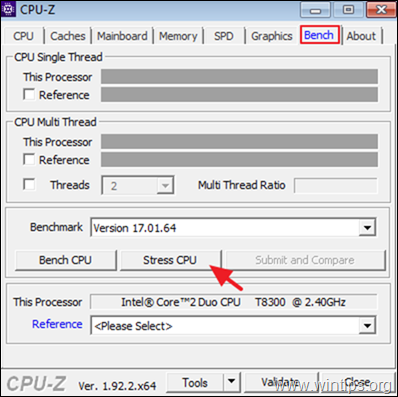
3. Nüüd avage Põhitemperatuur ja kontrollige uuesti kõigi protsessori südamike keskmist temperatuuri 100% koormuse korral. Nüüd tehke vastavalt tulemustele vastav tegevus:
- Kui 100% koormuse all on kõigi protsessori südamike keskmine temperatuur umbes 70-80% maksimaalsest lubatud protsessoritemperatuurist (Tj. Max), jätke stressitest veel 15-20 minutiks, et tagada, et protsessori temperatuur ei kasvaks rohkem. Kui temperatuur ei kasva, siis on protsessori temperatuur normaalne, kuid soovi korral jätkake sammu 3, et puhastada sülearvuti ventilatsiooniavad tolmust. Kui 100% koormuse all,kõigi protsessori südamike keskmine temperatuur on umbes 90-95% maksimaalsest lubatud protsessoritemperatuurist (Tj. Max) ja kasvab üles, siis peatatakse CPU-Z stressitest kohe (enne, kui see saavutab Tj. Max'i temperatuuri), ja jätkake sammu 3, et puhastada sülearvuti ventilatsiooniavad tolmust.
Näiteks: Selles näites (kus maksimaalne lubatud protsessoritemperatuur on 105 °C) on maksimaalne temperatuur, kui protsessor on koormatud, umbes 77-78 °C. See on hea temperatuur selle protsessori jaoks, kui see on koormatud, kuid ettevaatusabinõude tõttu on hea tava puhastada protsessori ventilatsiooniavad.
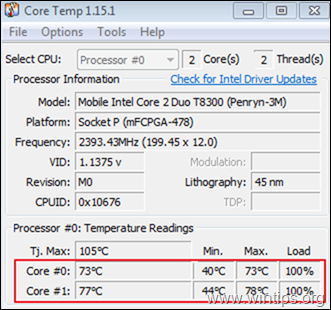
Kuidas alandada protsessori temperatuuri oma sülearvutis.
Samm 3. Puhastage tolm õhutusavadest.
Kõige olulisem sülearvuti ülekuumenemise põhjus on tolm. Seega on esimene samm ülekuumenemisprobleemi lahendamiseks tolmu puhastamine ventilatsiooniavadest. Seda saab hõlpsasti teha, kasutades ventilatsiooniavade puhastamiseks suruõhukannu.
Nõuded: Suruõhk ja (valikuliselt) tolmuimeja.
Sülearvuti ventilatsiooniavade puhastamiseks:
1. Lülitage sülearvuti välja ja ühendage toitejuhe lahti.
2. Sulgege kaas ja asetage sülearvuti tagurpidi.
3. Eemaldage aku.
4. Kui teil on kanistri tolmuimeja (mis ei kasuta vett), eemaldage põrandapedaal ja pange voolik õhuventilaatorile ning imege tolmu.
5. Pärast seda pihustage õhukanalid suruõhuga.
Märkus: Enamikul sülearvutitel on ventilatsiooniavad allosas ja vasakul küljel või tagaküljel. Seega otsige need kõik üles ja puhastage tolmust.


6. Pärast tolmu puhastamist ventilatsiooniavadest lülitage sülearvuti sisse ja tehke uuesti sammud 1 ja 2, et kontrollida, kas protsessori temperatuur on oluliselt vähenenud ja kas see on lubatud piirides, kui protsessor on pingestatud. Kui mitte, jätkake allpool.
Samm 4. Puhastage protsessori sisemine jahutusüksus ja vahetage termopasta.
Kui teie sülearvuti kuumeneb pärast õhukanalite puhastamist ikka veel üle, siis peate avama sülearvuti kaane, et puhastada tolm protsessorijahutilt ja vahetada soojuspastat* jahutusplaadist. Kuna see on eriline töö, soovitan seda teha arvutiteeninduses, et vältida kahjustusi.
Märkus: termopastat kasutatakse protsessori ja jahutusplaadi vahelise soojusjuhtivuse suurendamiseks, täites mikroskoopilised augud jahutusplaadi ja protsessori vahel.
Nõuded: Sülearvuti tagaküljel olevate kruvide jaoks sobivad kruvikeerajad, väike pintsel, kuiv lintivaba lapp, kõrge puhtusastmega isopropüülalkohol ja termopasta.
Sisemise jahutuse parandamiseks (kui teil on tehnilised oskused) on järgmised sammud, mida peate järgima:
1. Lülitage sülearvuti välja ja ühendage toitejuhe lahti.
2. Sulgege kaas ja asetage sülearvuti tagurpidi.
3. Eemaldage aku.
4. Eemaldage tagumine kate. *
Märkus: Tagakaane eemaldamise viis on sülearvutite puhul erinev. Seega lugege oma sülearvuti tootja hooldusjuhendit või veel parem, vaadake, kas YouTube'is on olemas video koos juhistega, kuidas oma sülearvutit lahti võtta.
5. Pärast tagakaane avamist otsige üles jahutusventilaator ja võtke see oma kohalt välja. Selleks:
-
- Eemaldage jahuti toitejuhe. Leidke üles ja eemaldage kõik kruvid, mis kinnitavad jahutusventilaatorit ja jahutusplaati.

6. Kui protsessori jahutussüsteem on paigast ära:
a. Kasutage väikest harja, et puhastada ventilaatori tiivad hoolikalt tolmust ja seejärel pihustage suruõhuga tiivad, et tolm välja voolata.
b. Kasutage kuiva vildivaba lapp (nt mikrofiiber) ja eemaldage vana termopasta ettevaatlikult nii protsessori kaanelt kui ka jahutusplaadilt *.
Märkused:
1. Kui jahutusradiaator jahutab ka GPU-kiipi, siis peate ka GPU-kiibilt soojuspastat eemaldama.
2. Termopasta eemaldamise hõlbustamiseks kandke lapile 2-3 tilka puhastusalkoholi või kõrge puhtusastmega isopropüülalkoholi.
ETTEVAATUST: Olge ettevaatlik, et mitte kriimustada protsessori ja jahutusplaadi pinda, kui eemaldate vana soojuspastat.


c. Kui olete vana termopasta eemaldanud, kandke väike kogus uut termopastat (umbes riisi tera suurune) protsessori kaane keskele *.
Märkused:
1. Kui jahuti jahutab ka GPU-kiipi, siis peate ka GPU-kiibile soojuspastat kandma.
2. Enne uue termopasta pealekandmist vaadake termopasta tootja juhiseid, kuidas seda peale kanda. Näiteks kui kasutate Arctic Silver 5 termopastat (mis on üks parimaid termopaste, mida ma olen kasutanud), navigeerige sellele lingile, et teada saada, kuidas termopastat peale kanda.
7. Pärast uue termopasta pealekandmist:
-
- Pange protsessori jahutusseade tagasi oma kohale. Kinnitage protsessori jahutusseade kruvidega. Ühendage jahuti toitekaabel.
8. Kui olete lõpetanud, asetage tagakate, aku ja toiteadapter tagasi.
9. Lülitage sülearvuti sisse ja kontrollige protsessori temperatuuri.
Täiendav abi: Kui pärast kõigi nende sammude sooritamist sülearvuti ikka veel ülekuumeneb, vähendage protsessori jõudlust ja seejärel kontrollige, kas protsessori temperatuur on langenud. Selleks:
1. Navigeerige aadressile Juhtpaneel ja avatud Võimsuse valikud .
2. Klõpsake Plaani seadete muutmine .
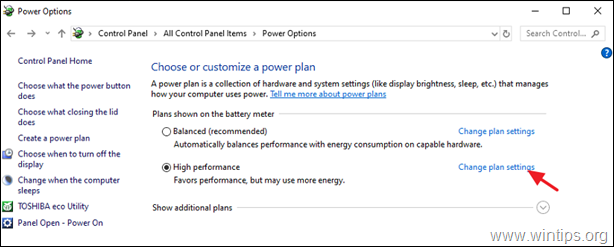
3. Klõpsake Muuda täiustatud võimsuse seadeid .
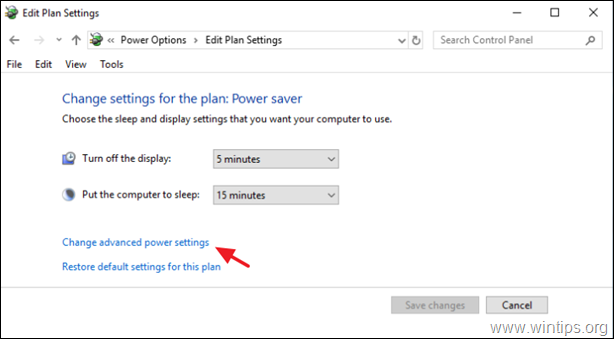
4. Protsessori toitehalduse all:
- Seadistage Minimaalne protsessori seisund kui Ühendatud aadressile 90 või 95% Seadistage Süsteemi jahutuspoliitika aadressile Aktiivne Seadistage Maksimaalne protsessori seisund kui Ühendatud aadressile 90 või 95%
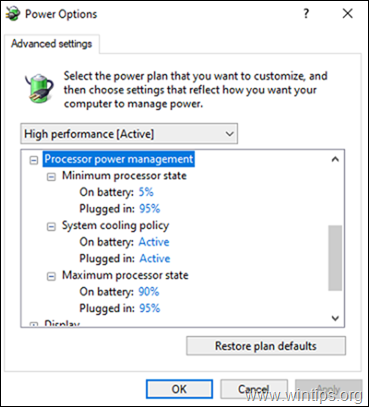
5. Kui olete lõpetanud, klõpsake OK et salvestada muudatused ja kontrollida protsessori temperatuuri koormuse all.
* TIPP: Kui teie sülearvutil on taustavalgustusega klaviatuur, siis lülitage see välja.
See on kõik! Andke mulle teada, kas see juhend on teid aidanud, jättes oma kogemuse kohta kommentaari. Palun meeldige ja jagage seda juhendit, et aidata teisi.

Andy Davis
Süsteemiadministraatori ajaveeb Windowsi kohta





